文章詳情頁
怎么在Windows10中用你的聲音打字?Windows10中用你的聲音打字方法介紹
瀏覽:4日期:2022-07-03 13:30:05
如何在Windows10中啟用聽寫和語音識別?如果您厭倦了用鍵盤打字,輸入文本就像在Windows10中使用語音一樣簡單。操作系統包括內置的語音識別和聽寫功能。但是很多用戶不知道怎么設置?下面小編就為大家詳細的介紹一下!
Windows10中用你的聲音打字方法
Microsoft的聽寫軟件是使用Windows+h鍵盤快捷鍵在Windows10中快速編寫文本的有用方法。但它可能尚未在您的系統上默認啟用,因此您可能需要快速瀏覽設置以啟用它。
首先打開Windows設置。為此,請打開“開始”菜單并單擊齒輪圖標。您也可以通過按鍵盤上的Windows+i到達那里。
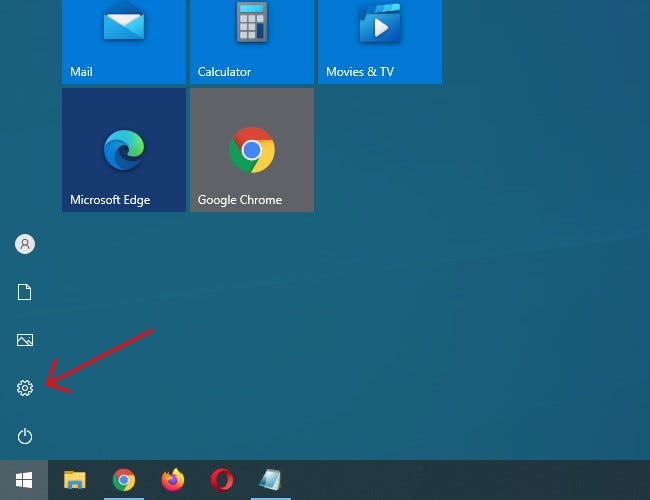
在設置中,單擊“輕松訪問”。
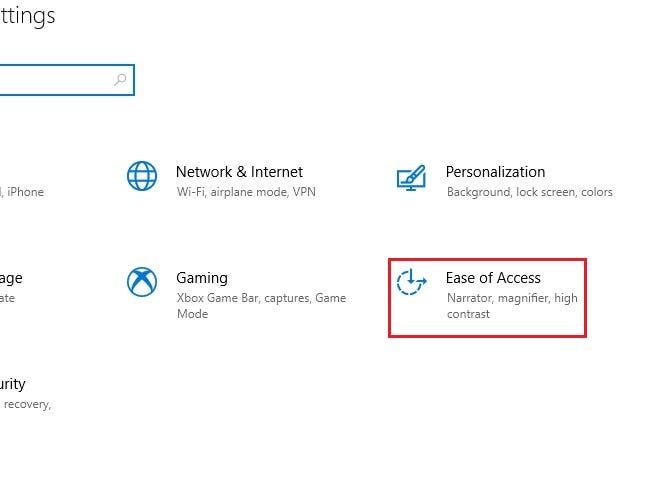
在左側窗格中,向下滾動并單擊側欄中的“語音”。在語音設置下,單擊位于“打開語音識別”下方的開關。它應該切換到“開”位置。
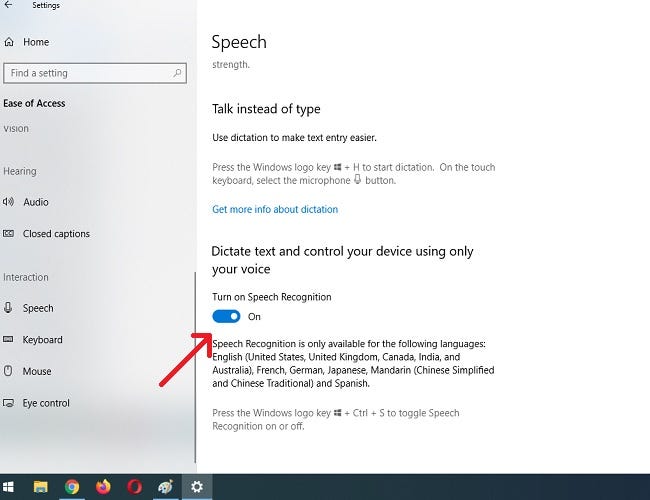
請記住,語音識別僅支持幾種語言,包括英語、法語、德語、西班牙語、普通話和日語。要快速執行此操作,請按Windows+Ctrl+s立即打開或關閉語音識別。
當您第一次打開語音識別時,您需要將其設置為識別您的聲音。
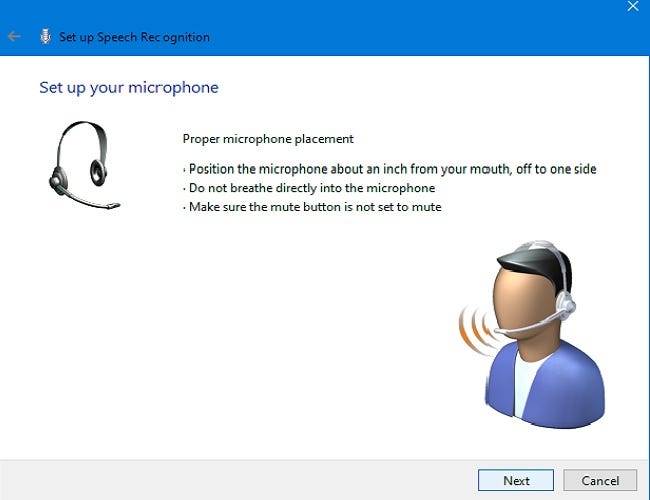
要執行初始麥克風設置,請連接頭戴式麥克風、桌面麥克風或其他外圍麥克風。然后按照屏幕提示選擇和校準您的麥克風。我們建議將耳機麥克風用于聽寫軟件。
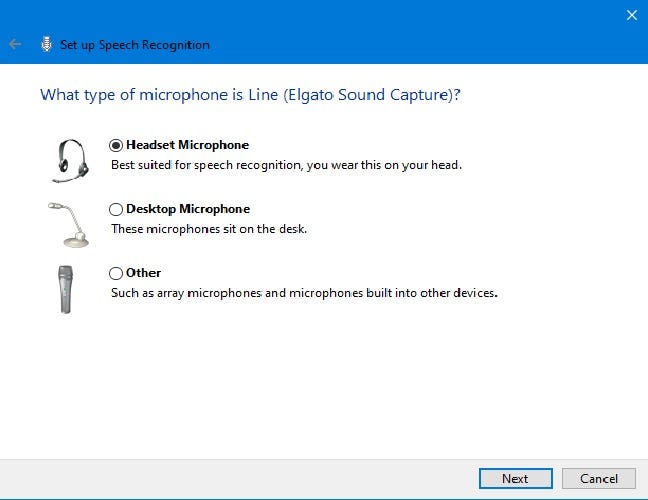
連接耳機后,對著麥克風說出屏幕上的短語,系統將捕捉您的聲音并在使用程序時識別它。
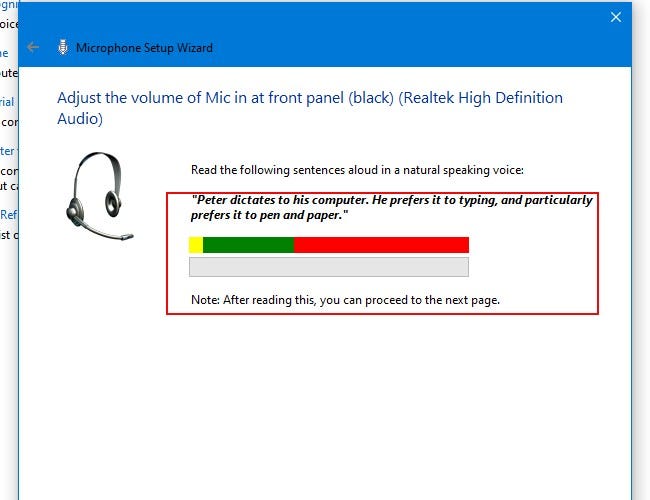
最后選擇是否允許計算機查看文檔和電子郵件以幫助它提高語音識別的準確性。
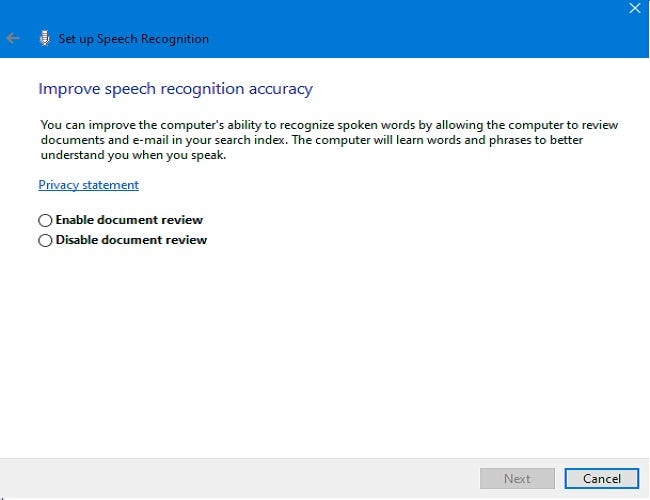
標簽:
Windows系統
相關文章:
1. Win7電腦藍屏怎么回事?RtkHDAud.sys文件引起藍屏的解決辦法2. Windows Vista將不支持老式DVD光驅3. 空間不夠怎么安裝Win10更新?4. Win10怎么進入高級啟動選項?5. Win10備份錯誤代碼0x800700e1怎么解決?6. Win11沒有操作中心怎么辦?Win11沒有操作中心的解決方法7. Win10所有快捷鍵失效用不了怎么辦?8. 本地帳號怎么使用Windows 11 Insider?本地帳號使用Windows 11 Insider的方法9. Windows Insider解決問題按鈕按下顯示錯誤代碼:0x80072ee2怎么辦?10. Win7安裝后沒有找到引導設備怎么辦?
排行榜

 網公網安備
網公網安備